WordPress web sitenizde resim yükleme sorunları mı yaşıyorsunuz? Yeni başlayanların çoğu için resim yükleme hataları oldukça kafa karıştırıcı olabilir çünkü siz farklı bir şey yapmadan görünebilirler.
Görsellerin yüklenememesi, WordPress’teki en yaygın görüntü sorunlarından biridir. Neyse ki, düzeltmesi oldukça kolaydır ve bunu kendiniz yapabilirsiniz.
Bu yazıda, WordPress’teki resim yükleme sorununu nasıl kolayca düzeltebileceğinizi göstereceğiz. Ayrıca bu soruna neyin sebep olduğunu ve gelecekte bunu nasıl önleyebileceğinizi de açıklayacağız.
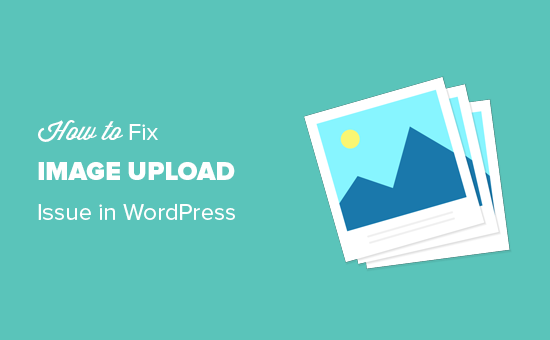
WordPress’teki Resim Yükleme Sorununa Ne Sebep Olur?
WordPress’teki resim yükleme sorunu genellikle yanlış dosya izinlerinden kaynaklanır. WordPress dosyalarınız web barındırma sunucunuzda saklanır ve çalışması için belirli dosya ve dizin izinlerine ihtiyaç duyar.
Yanlış dosya izinleri, WordPress’in barındırma sunucusunda dosya okumasını veya yüklemesini engeller. Resim dosyası yüklerken aşağıdaki hatayı alabilirsiniz:
‘Wp-content / uploads / 2019/04 dizini oluşturulamıyor. Üst dizini sunucu tarafından yazılabilir mi? ‘
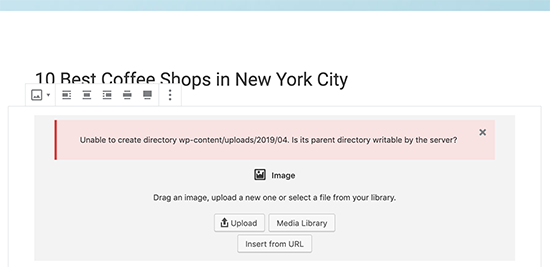
Bu sorunun bir başka işareti de görsellerinizin medya kitaplığından kaybolabileceğidir.
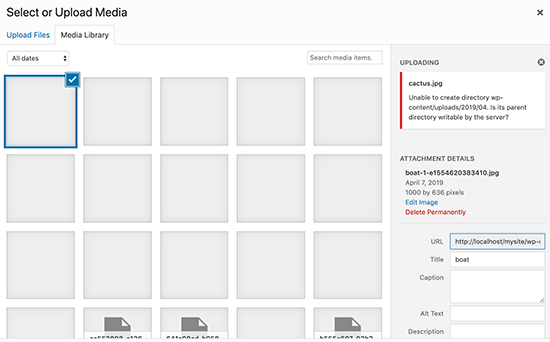
Sitem daha önce iyi çalışıyor muydu? Dosya izinlerini kim değiştirdi?
Bu, birkaç nedenden dolayı olabilir. Paylaşılan barındırma sunucunuzdaki bir yanlış yapılandırma, bazen siz hiçbir şey yapmadan bu izinleri değiştirebilir.
Örneğin, web barındırma sağlayıcınız, dosya izinlerini beklenmedik şekilde değiştiren bir yükseltme gerçekleştirdi.
Web sitenizde diğer her şey düzgün çalışıyorsa, resim yükleme sorununu düzeltmek için doğru dosya izinlerini uygulayabilirsiniz.
Bununla birlikte, WordPress’teki resim yükleme sorunlarını düzeltmek için doğru dosya izinlerinin nasıl ayarlanacağına bir göz atalım.
WordPress’te Görüntü Yükleme Sorununu Düzeltme
Dosya izinlerini değiştirmek için bir FTP istemcisi kullanmanız gerekecektir.
Öncelikle, web sitenize FTP yoluyla bağlanın ve ardından /wp-content/ klasörüne gidin. İçeride, WordPress’in resimler dahil tüm medya yüklemelerinizi sakladığı uploads klasörünü bulacaksınız.
Şimdi karşıya yükleme dizinine sağ tıklayın ve ardından Dosya İzinlerini seçin.
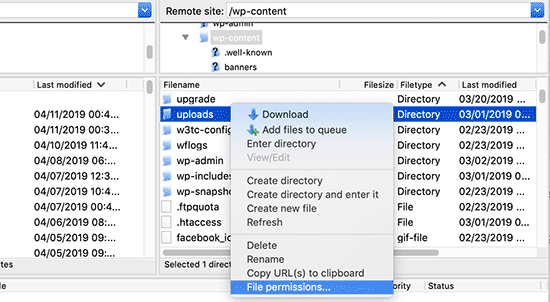
Bu, dosya izinleri iletişim kutusunu getirecektir.
İlk olarak, ayarlanan dosya yükleme dizini için izinleri ve içindeki 744 tüm alt dizinleri gerekecektir.
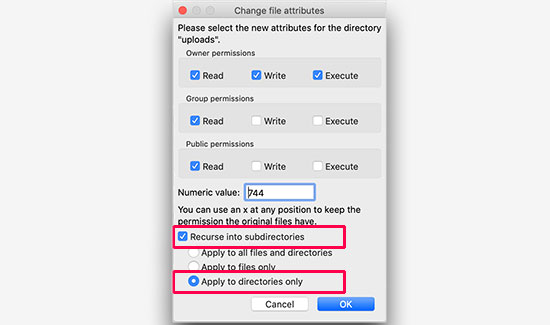
Bunu yapmak için, sayısal değer kutusuna 744 girin ve ardından Alt dizinlere tekrarla seçeneğinin yanındaki kutuyu işaretleyin. Şimdi ‘Yalnızca dizinlere uygula’ radyo düğmesini tıklayın.
Bu değişiklikleri uygulamak için Tamam düğmesine tıklayın. FTP istemciniz şimdi dizinlere dosya izinleri uygulamaya başlayacaktır.
Not: Dizin izinlerini 744’e ayarlamak sorununuzu çözmüyorsa 755’i deneyin.
Sonraki adımda, karşıya yükleme dizinindeki tüm dosyalar için dosya izinlerini ayarlamanız gerekecek.
Bunu yapmak için, yükleme dizinine sağ tıklayın ve dosya izinlerini seçin. Dosya izinleri iletişim kutusunda sayısal değeri 644 olarak değiştirin.
Alt dizinlere yinelen’in yanındaki kutuyu işaretleyin. Son olarak, ‘Yalnızca dosyalara uygula’ radyo düğmesini tıklamanız gerekir. Bu değişiklikleri uygulamak için Tamam düğmesine tıklayın.
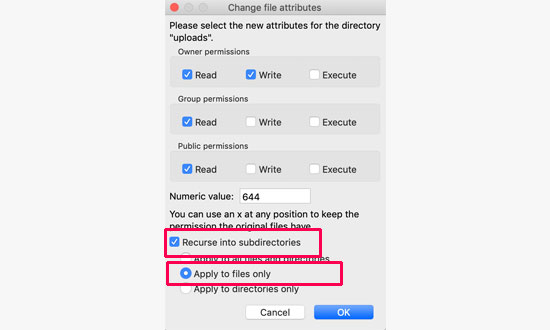
FTP istemcisi artık karşıya yüklemeler klasöründeki tüm dosyaların izinlerini değiştirecek. Tamamlandığında, WordPress yönetici alanınıza geri dönebilir ve görüntüleri tekrar yüklemeyi deneyebilirsiniz.
Not: Bir FTP istemcisini nasıl kullanacağınızı bilmiyorsanız, WordPress barındırma şirketiniz tarafından sağlanan dosya yöneticisini de kullanabilirsiniz. Ekran görüntüleri her ev sahibinden farklı olacağından, talimatları bulmak için destekçileriyle konuşmanız gerekecek.
Bu makalenin, WordPress’teki resim yükleme sorununu çözmenize yardımcı olacağını umuyoruz. Web sitenize daha fazla organik trafik çekmek için görsel SEO’nun nasıl optimize edileceğine ilişkin makalemizi de görmek isteyebilirsiniz.
